Reader View i Safari ger dig ett utmärkt sätt att bara se text och bilder som är relevanta för artikeln. Det kan ta bort andra distraktioner på en sida eller i en artikel som gör det svårare att läsa.
Du kan aktivera Reader View i Safari på din iPhone, iPad och Mac för nästan alla webbplatser du besöker. Men det som gör funktionen ännu bättre är att du kan ställa in den så att den aktiveras automatiskt för vissa webbplatser eller alla de du besöker. För att förbättra din Safari-upplevelse visar vi dig hur du gör Safari Reader View automatisk.
Relaterad:
- Hur man snabbt visar en stationär version av en webbplats i Safari på iPhone eller iPad
- Ny Safari Download Manager-funktion i iOS 13 kommer att göra dig mer produktiv
- Översätt en webbplats i Safari på iPhone med Microsoft Translator
Innehåll
-
Aktivera Safari Reader View automatiskt på iOS
- Aktivera Reader View för vissa webbplatser
- Aktivera Reader View för alla webbplatser
-
Aktivera Safari Reader View automatiskt på Mac
- Aktivera Reader View för vissa webbplatser
- Aktivera Reader View för alla webbplatser
-
Ett enklare sätt att läsa i Safari
- Relaterade inlägg:
Aktivera Safari Reader View automatiskt på iOS
Om du använder din iPhone eller iPad för att surfa på webben i Safari, så här aktiverar du Reader View för vissa webbplatser såväl som alla.
Aktivera Reader View för vissa webbplatser
- Tryck på formatknappen (märkt AA) på vänstra sidan av adressfältet.
- Välj Webbplatsinställningar.
- Slå på reglaget för Använd Reader automatiskt. Du kommer att märka högst upp att det här är inställningarna för just den webbplatsen.
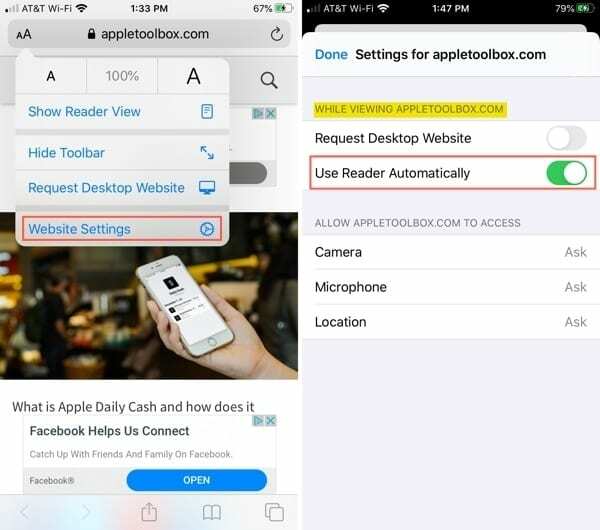
Dricks: Du kan snabbt aktivera Reader View för den aktuella sidan du besöker genom att trycka på och hålla ned formatknappen. Du kommer att se sidan omedelbart ändras till Reader View. Tryck och håll ned knappen igen för att återgå till den ursprungliga vyn.
Aktivera Reader View för alla webbplatser
- Öppna din inställningar och välj Safari.
- Scrolla ner till Inställningar för webbplatser och tryck Läsare.
- Du kommer att se dina för närvarande öppna sidor och kan aktivera reglagen för att automatiskt aktivera Reader View för dem du vill ha.
- Slå på reglaget för Andra webbplatser för att aktivera läsaren för alla andra webbplatser automatiskt.
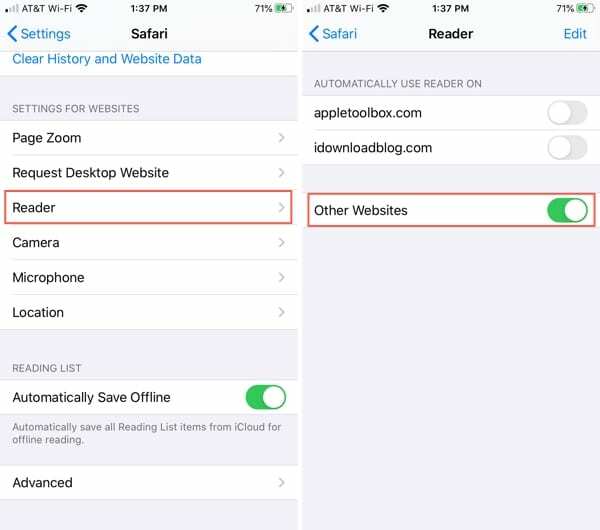
Aktivera Safari Reader View automatiskt på Mac
Kanske är Safari på din Mac där du vill använda Reader View. Som på iOS kan du aktivera det för specifika webbplatser eller alla.
När Reader View är tillgänglig för sidan du besöker, ser du Läsarvy-knapp i Safaris adressfält.

Aktivera Reader View för vissa webbplatser
- Klicka och håll ned Läsarvy-knapp i adressfältet.
- Välj Använda sig avLäsare automatiskt på [webbplatsnamn].

Du kommer att märka att åtgärden listar namnet på webbplatsen; inte den specifika artikeln. Detta är praktiskt eftersom när du besöker den webbplatsen, oavsett om det är samma sida eller en annan, kommer Reader View att aktiveras.
Du kan också lägga till specifika webbplatser manuellt, som vi visar dig nedan.
Aktivera Reader View för alla webbplatser
- Klicka och håll ned Läsarvy-knapp i adressfältet.
- Välj Reader-webbplatsinställningar.
- I fönstret som öppnas ser du en lista över de webbplatser som för närvarande är öppna och konfigurerade för att använda Reader View automatiskt. (Det är hit du kan gå för att aktivera Reader View för vissa webbplatser som du har öppna för tillfället. Klicka bara på rullgardinsmenyn bredvid webbplatsen och välj På.)
- Längst ned i fönstret klickar du på rullgardinsmenyn för När du besöker andra webbplatser och välj På.
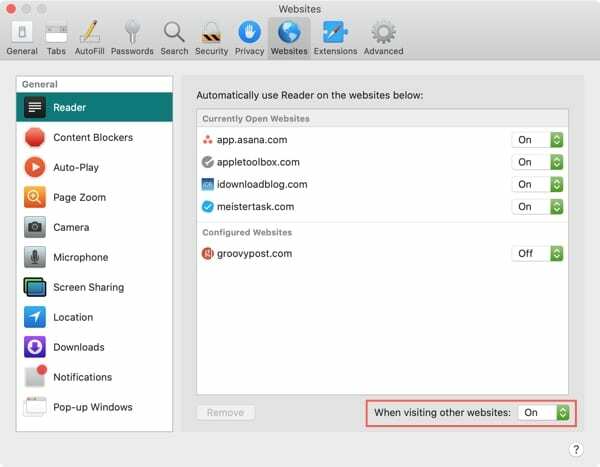
Nu kommer varje webbplats du besöker i Safari på din Mac att tillhandahålla sidan i Reader View automatiskt.
Ett enklare sätt att läsa i Safari
Reader View är en underbar funktion för distraktionsfri läsning, särskilt för långa sidor eller de där du behöver fokusera på det du läser.
Planerar du att göra Safari Reader View automatiskt på din enhet nu? Låt oss veta dina tankar om den här funktionen i kommentarerna nedan!

Sandy arbetade många år i IT-branschen som projektledare, avdelningschef och PMO Lead. Hon bestämde sig då för att följa sin dröm och skriver nu om teknik på heltid. Sandy håller en Kandidatexamen i informationsteknologi.
Hon älskar teknik – speciellt – fantastiska spel och appar för iOS, mjukvara som gör ditt liv enklare och produktivitetsverktyg som du kan använda varje dag, i både arbets- och hemmiljö.
Hennes artiklar har regelbundet visats på MakeUseOf, iDownloadBlog och många andra ledande tekniska publikationer.